Регистры учета по НДС в 1С 8.3
Учет НДС в программе 1С 8.3 Бухгалтерия основан на накопительных регистрах, в которых хранятся все основные данные.
Чтобы попасть к общему списку регистров, нужно на вкладке меню «Главное» нажать клавишу «Все функции»:
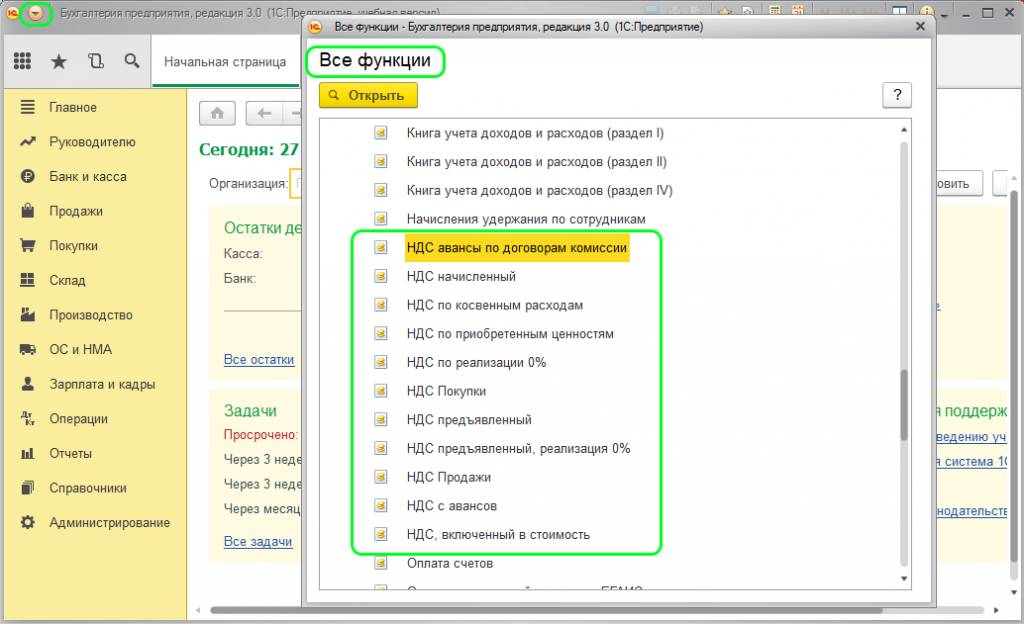
Регистратор представляет каталог библиотеки, в котором хранится и систематизируется вся информация. Название каждого пункта обозначает, за какой раздел отвечает регистр.
Если зайти в любой регистр, то можно увидеть журнал со списком документов. Если учет в программе ведется по нескольким организациям, то в данном журнале отразятся все документы по всем организациям, названия организаций будут видны в соответствующей колонке:
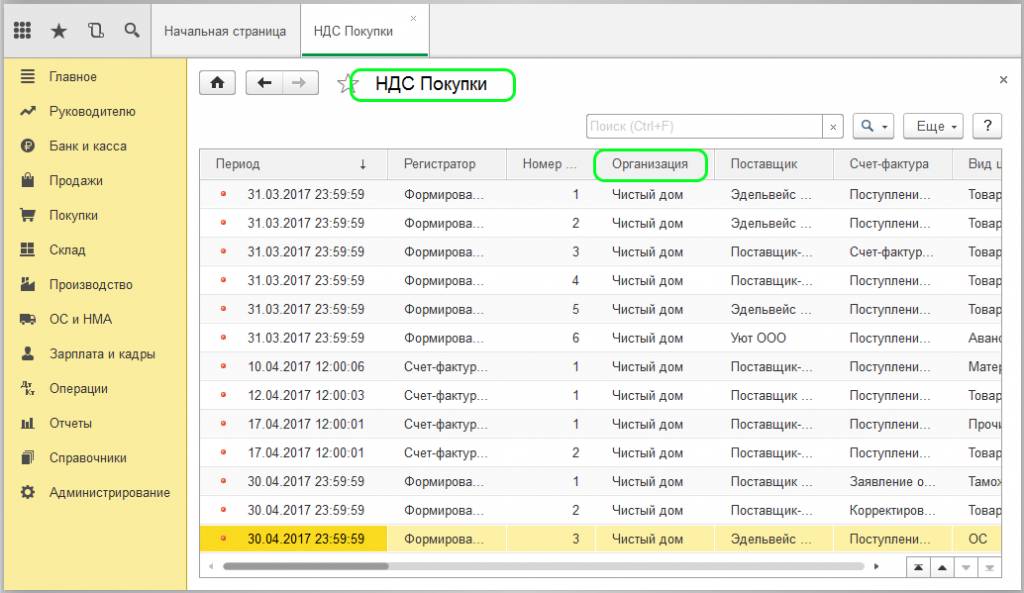
Отсюда можно зайти в любой отображенный документ двойным нажатием. Колонки «Период», «Регистратор» имеются в любом регистре накопления:
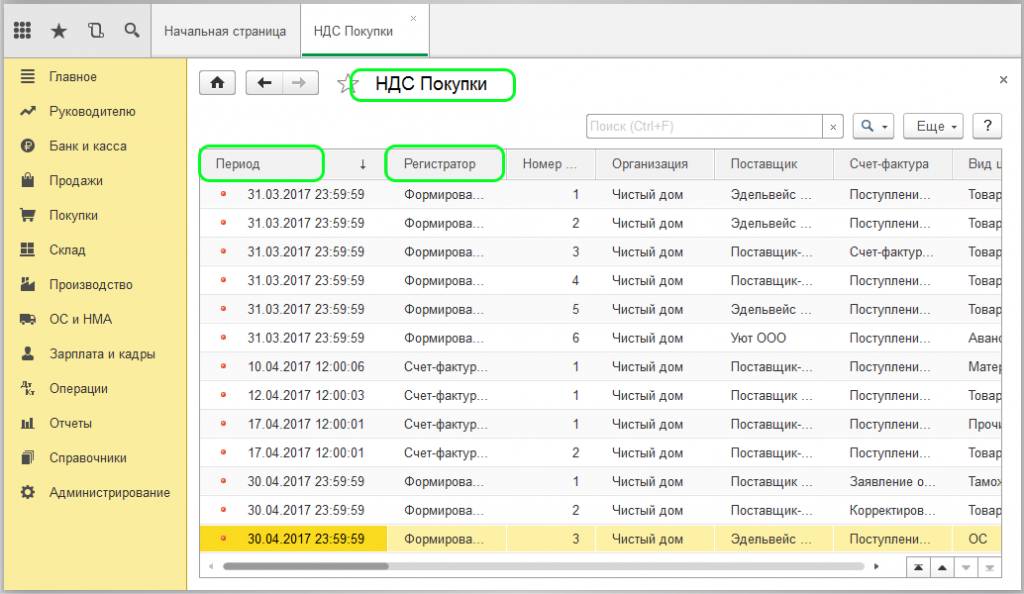
При нажатии «Еще» выводится на печать содержимое регистра, также можно сохранить в файл, отсортировать, изменить количество и вид колонок.
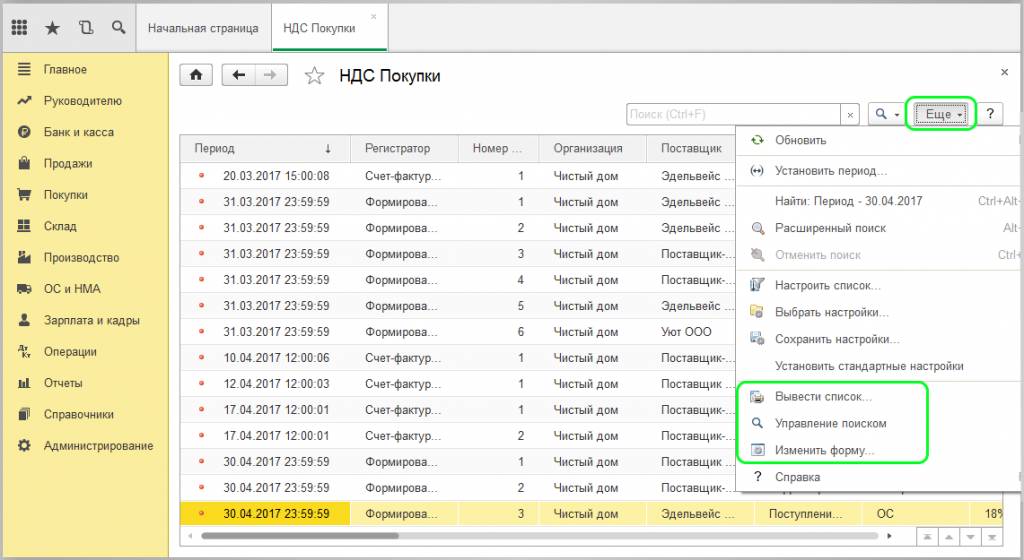
Рассмотрим изменение регистра на примере «НДС предъявленный».
Открываем документ «Поступление товаров» и смотрим имеющиеся проводки:
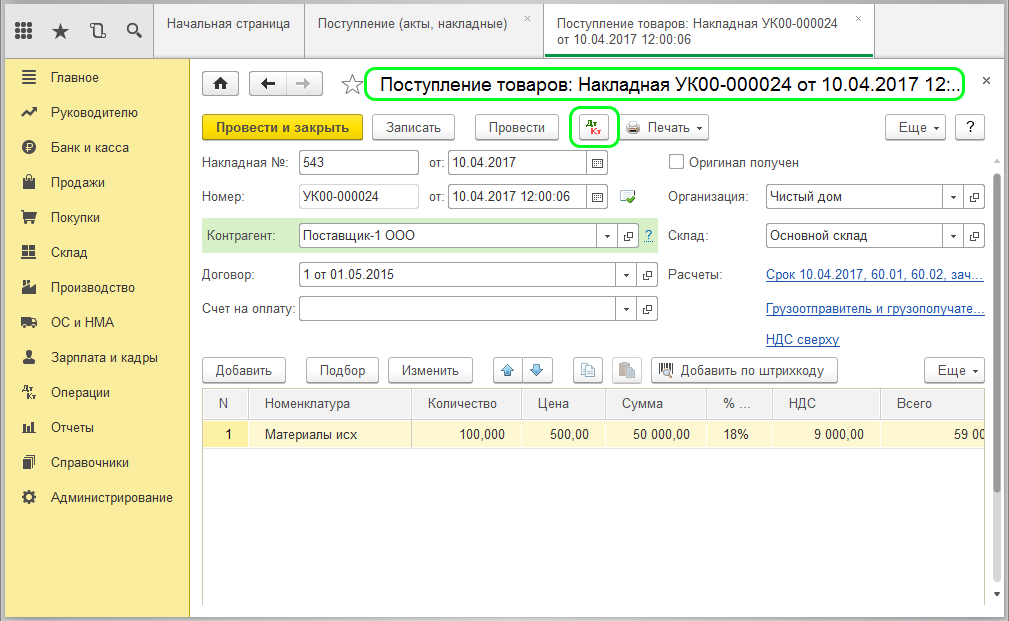
Переходим на нужную вкладку «НДС предъявленный»:
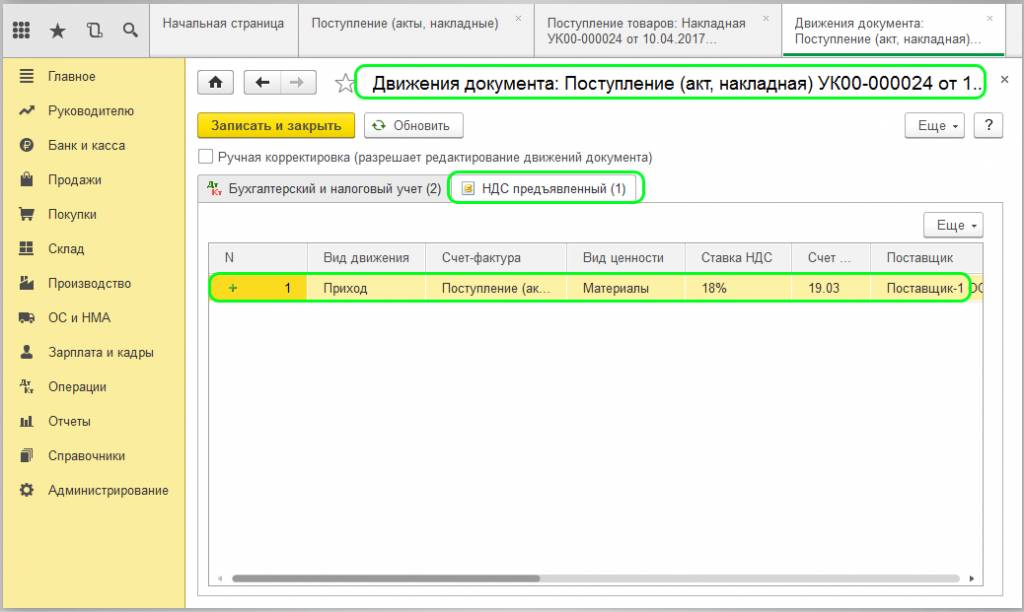
Обратим внимание на колонку «Вид движения» – указано «Приход». А теперь вернемся в накладную и зарегистрируем полученный счет-фактуру:
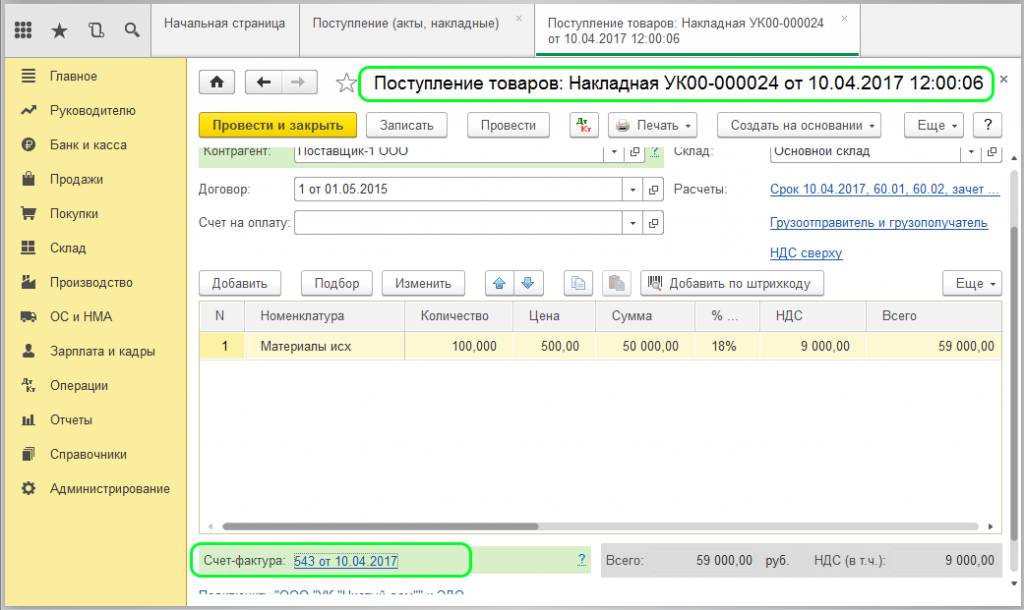
Вводим номер и дату документа в соответствующих полях, жмем «Зарегистрировать».
Также отметим галочкой пункт «Отразить вычет НДС в книге покупок датой получения».
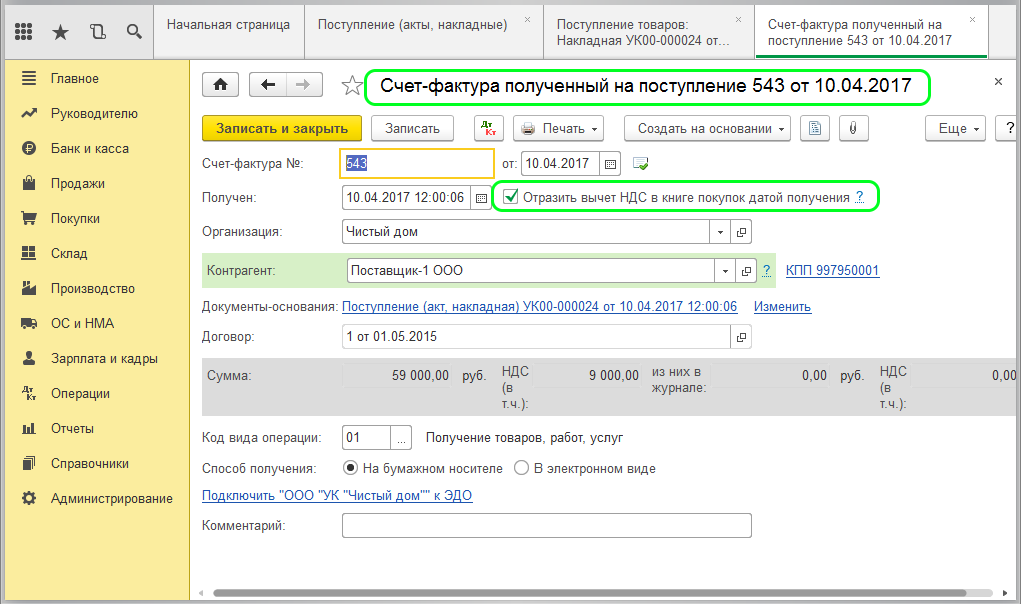
Проверяем движения документа. Можно увидеть, что «Вид движения» стал «Расход»:
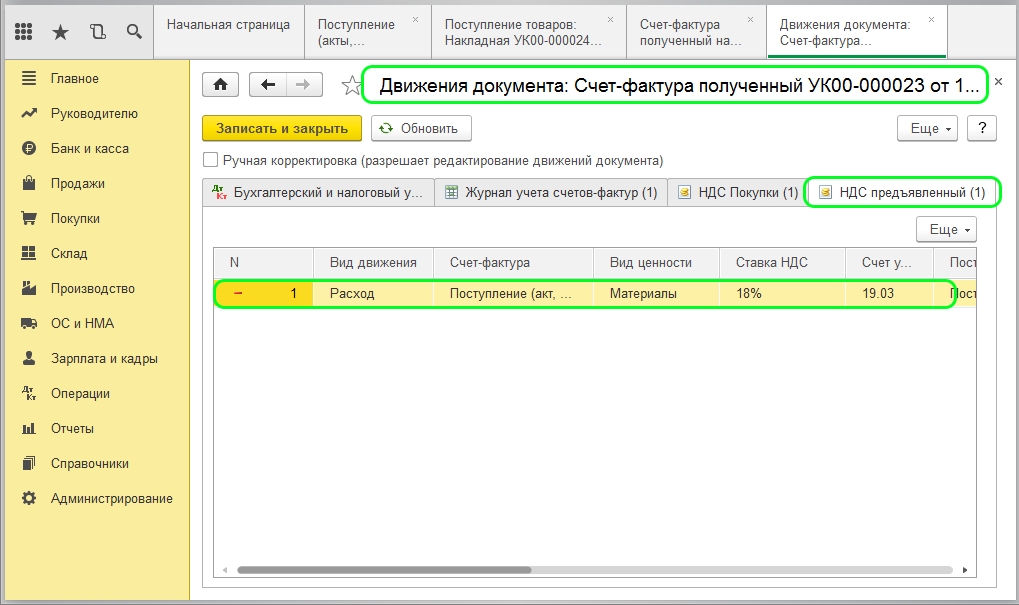
А теперь рассмотрим, как найти ошибки по НДС через регистр. Допустим документ «Счет-фактура» образовал несколько записей (на предыдущем скрине можно увидеть 4 закладки). Один из них «НДС предъявленный» имеет вид «Расход». Пройдем в регистратор и поставим сортировку в колонке «Счет-фактура». Просчитав сумму без НДС с учетом значков «+» и «-» по виду движения. Обратите внимание, что колонка «Счет-фактура» отражает документ-основание:
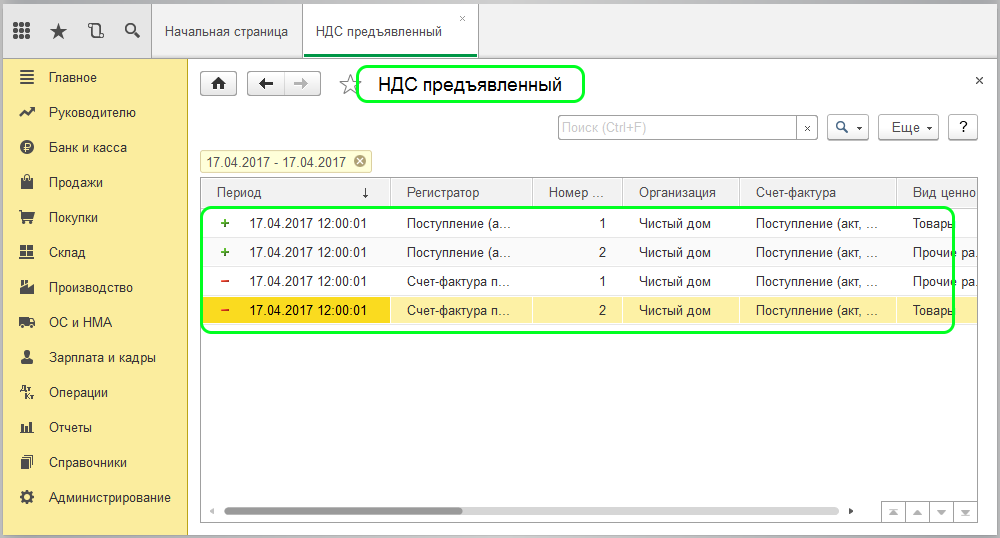
При подсчете получится нулевое значение, то есть, остаток «0» на 19 счете по указанному контрагенту и договору, что является правильным. В случае возникновения ошибки, ее можно будет отследить только через обработку при закрытии месяца или через экспресс-проверку. Причина – не зарегистрирован счет-фактура.
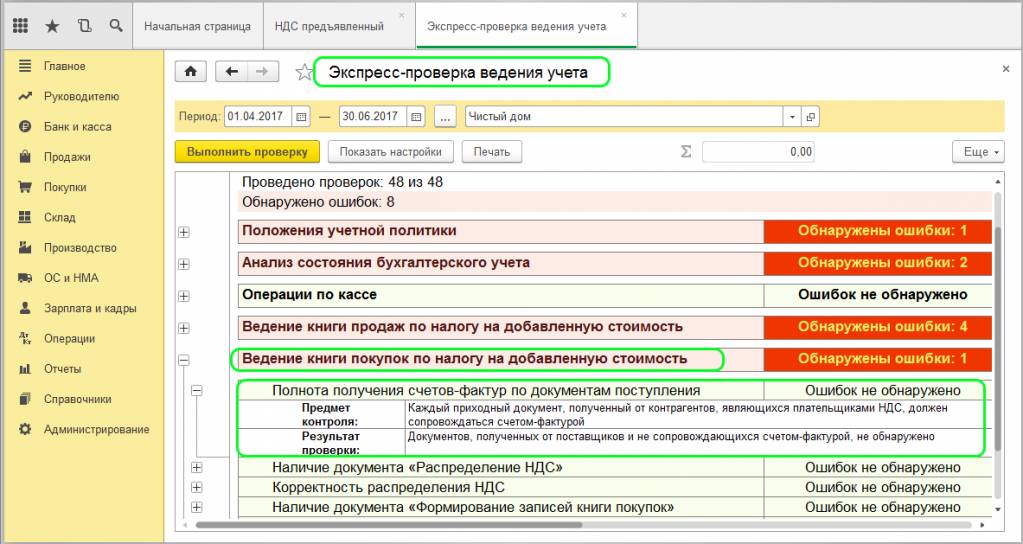
Отсюда можно сделать вывод – регистры необходимы для оперативности анализа и формирования отчетов.
Рассмотрим теперь другую ситуацию. Допустим, нужно откорректировать стоимость по оприходованному ранее товару. Для этого создаем документ «Корректировка поступления» по документу-основанию и меняем количество товара:
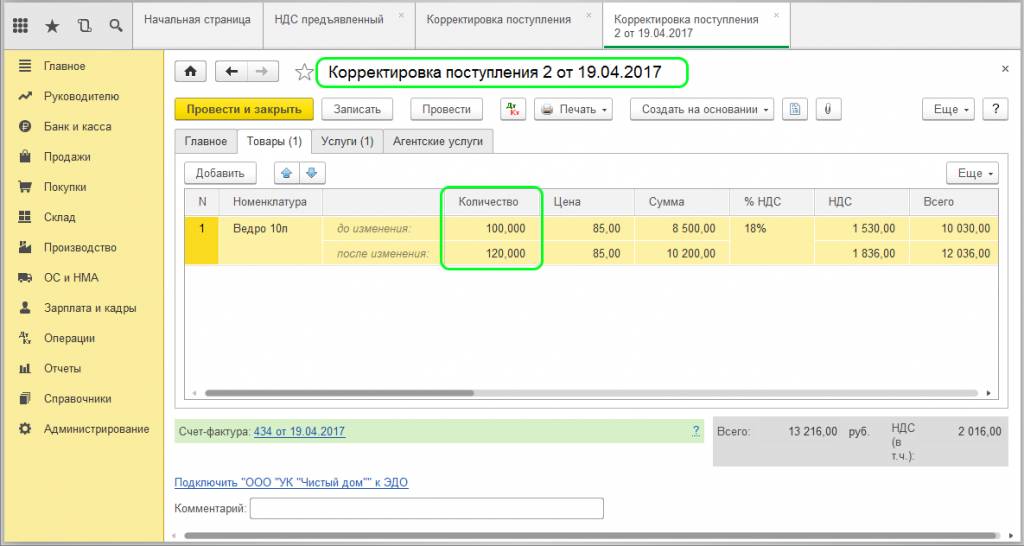
Проводим корректировку и проверяем движения по регистру «НДС предъявленный»:
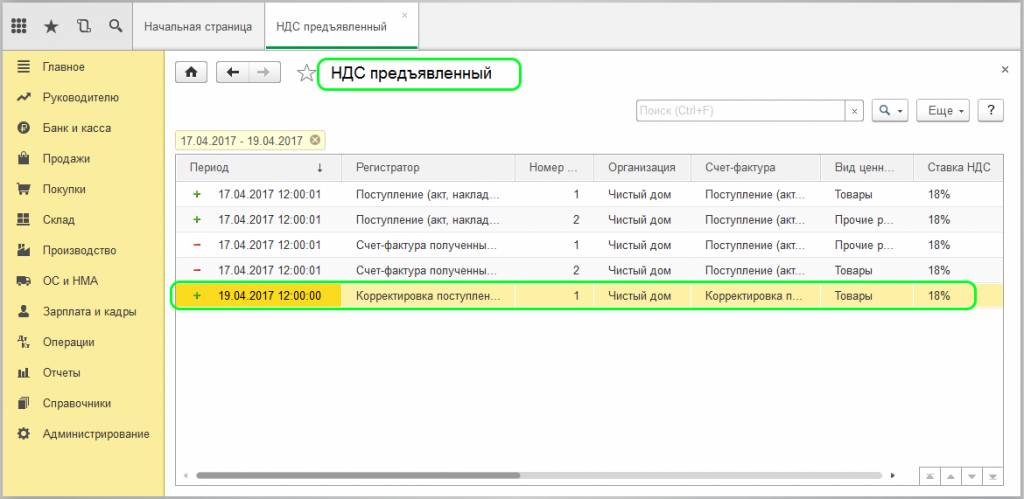
Можно увидеть появление новых строк с отражением подробной информации.
Регистры используются для хранения дополнительной информации и подробных данных.
Также есть регистр «Учет раздельного НДС», «НДС по ОС», «НДС по ставке 0%», «НДС с авансов» и многое другое, то есть, по каждой операции конкретный регистр. Подробное описание каждого регистра имеется в справочнике 1С при нажатии на клавишу «F1». Для того, чтобы понимать устройство и взаимосвязь учета НДС с регистрами в программах 1С, рекомендуется предварительное изучение структуры.
(Рейтинг:
5 ,
Голосов: 1 )
Материалы по теме
Что относится к налоговым регистрам по НДС
Регистр — это список первичных документов. Налоговые регистры по НДС — это формы учета, которые нужны для правильного учета налога, его начисления и перечисления за отчетный период. К ним относятся:
- журнал учета счетов-фактур;
- книга продаж;
- книга покупок.
По требованиям ст. 169 и 313 НК РФ регистры налогового учета по НДС должны:
- вестись непрерывно с соблюдением хронологии;
- исключать исправления;
- соблюдать налоговую тайну;
- учитывать порядок формирования налоговой базы;
Кроме того, должны быть определены ответственные за достоверность информации лица.
В ст. 10 закона «О бухгалтерском учете» от 06.12.2011 № 402-ФЗ описаны требования к оформлению, а в ст. 313-314 НК РФ указаны необходимые для регистров параметры заполнения:
- наименование;
- период формирования;
- единицы измерения в количественном и денежном эквиваленте;
- хронология;
- подпись ответственного лица.
Плательщик НДС определяет для себя правила и порядок выставления счетов-фактур, ведения учета первичных документов, формирования регистров, книг покупок и приобретения. Вся эта информация подробно отражается в учетной политике. Налогоплательщик предусматривает:
- период обновления нумерации документов;
- схемы ведения НДС при разных ставках налога;
- корректность учета входящего НДС.
Не пренебрегайте этими правилами при составлении учетной политики. Они могут стать аргументами при возникновении споров с налоговыми органами. Налогоплательщик, ведя аналитический учет, должен корректно обрабатывать информацию, формируя при этом достоверную налоговую базу и отражая в регистрах лишь те первичные документы, которые приняты им к учету.
Как найти регистры по НДС в 1С 8.3
Накопительные регистры для учета налога на добавленную стоимость содержат всю необходимую информацию. После установки в разделе учетной политики соответствующих настроек все операции по учету НДС будут попадать в нужные регистры.
Где найти регистры НДС в 1С 8.3
На вкладке главного меню «Все функции» видим список — это и есть регистры.

В регистраторе наглядно представлена вся информация. За какой раздел отвечает каждый отдельный регистр, можно определить из его названия:
- регистр «НДС покупки» отвечает за достоверность входящего НДС;
- регистр «НДС продажи» служит базой для книги продаж;
- регистр «НДС предъявленный» содержит информацию о суммах НДС, которые предъявили поставщики.
Регистры по своей структуре однотипны, но в зависимости от информативности каждого отдельного регистра наблюдаются и отличия в виде дополнительных строк или колонок. Строки регистров активны, они связаны с документом. Двойным кликом мышки можно открыть документ из списка. Понятие «Проведение документа» в программе «1С» означает не только формирование проводок, но и создание строки в соответствующем регистре, а иногда даже в нескольких.
Бывает, что в учете возникают ситуации, требующие перепроведения по регистрам НДС. Это происходит, когда обнаружена ошибка, либо же при закрытии периода, когда перепроводятся все документы закрывающегося периода. Например, произошло изменение в цене уже реализованной продукции или услуги. Как быть? Создаются документы «Корректировка реализации» и «Корректировочный счет-фактура». Если общая сумма реализации увеличилась, то корректировочные документы попадают в книгу продаж, в противном случае — в книгу покупок. Аналогично вносятся изменения в случае изменений цен приобретаемых товаров или услуг. Создаем документ «Корректировка поступления», проводим его и проверяем движение по регистрам.
На конец отчетного периода остатки по регистрам должны сходиться с остатками по данным бухгалтерского учета. При возникновении несовпадений данные нужно привести в соответствие.
Можно ли выровнять регистры по НДС? В том случае, если ошибки допущены в прошлом периоде, применяется документ «Корректировка записей регистров». Ошибки текущего периода исправляются корректировочными документами.
Рассмотрим подробнее основные регистры учета НДС в 1С. Для начала разберем принципы учета налога, проводки, которыми отражаются операции, какие записи и на каком этапе попадают в регистры. При учете НДС формируются следующие проводки:
- Дт 19 Кт 60 — входящий НДС при приобретении;
- Дт 68 (НДС) Кт 19 — входящий НДС к вычету (включение суммы в книгу покупок).
- Дт 90, 91 Кт 68 (НДС) — начисление НДС (продажа товаров, работ услуг).
По итогам отчетного периода следует:
- дебетовое сальдо счета 68 — НДС подлежит возмещению;
- кредитовое сальдо счета 68 — подлежит уплате в бюджет.
Дебетовый и кредитовый оборот по счету 68 за отчетный период должен быть равен входящему НДС из книги продаж и исходящему НДС из книги покупок соответственно.
Подробнее об этом читайте в статье «Отражение НДС в бухгалтерском и налоговом учете».
Регистр НДС покупки
Регистр представляет собой список из документов по приобретению, данные из него формируют отчет «Книга покупок».

В книгу покупок попадают записи после проведения следующих документов (п. 2 приложения 4 к Правилам № 1137):
- счет-фактура при отгрузке;
- счет-фактура при предоплате;
- корректировочный счет-фактура при уменьшении стоимости;
- счет-фактура в связи с изменениями условий договора или его расторжении.
Чтобы операция правильно отразилась в программе и попала в нужный регистр, нужно, заполняя все информативные поля в приходной накладной, не забыть нажать кнопку «Зарегистрировать счет-фактуру».
Регистр НДС предъявленный
Это промежуточный регистр, в нем фиксируется информация по входящему НДС. В строке «Приход» делается запись после проведения входящего счета-фактуры, которая совпадает с дебетом счета 19 «НДС по приобретенным ценностям». В строку «Расход» запись попадает с кредита счета 19, принимается к вычету входящий НДС, а документ «Формирование записей книги покупок» дублирует в нее запись.
Регистр НДС продажи
Регистр содержит информацию о реализации, на его основании создается книга продаж. Регистр может формироваться:
- из счета-фактуры;
- документов при реализации за наличный расчет или по терминалу (ленты ККТ);
- корректировочных счетов-фактур;
- счета-фактуры по входящему, принятому к вычету НДС (п. 3 ст. 170 НК РФ).
При составлении декларации по НДС бухгалтер в программе «1С» использует данные напрямую из книг продаж и покупок. В электронном виде они вместе с декларацией отправляются в Федеральную налоговую службу (п. 5 ст. 174 НК РФ).
***
Точность учета налога на добавленную стоимость зависит от правильного отражения ряда событий, достоверность которых учитывается в регистрах. С помощью специализированного бухгалтерского программного обеспечения процедура значительно упрощается. Учетные регистры налога на добавленную стоимость в 1С 8.3 формируют и сохраняют данные, необходимые для самого учета и для последующей подготовки отчетности. Проведение документов по регистрам НДС происходит в момент занесения документа в программу «1С». Документ отражается в соответствующем регистре, что дает возможность проверить соответствие бухгалтерского и налогового учета.
Больше полезной информации по теме — в рубрике «НДС».
Ваша заявка принята. Мы решим ваш вопрос в течение 2-х рабочих часов!
Спасибо! Ваша заявка принята.
Мы свяжемся с вами в ближайшее время!
Спасибо! Мы свяжемся с вами через несколько минут
Вопрос:
Где в программе 1С: Бухгалтерия предприятия, ред. 3.0 найти регистры по НДС?
Ответ:
Для проверки учета по НДС анализируем регистры накопления. Открыть их можно через Главное меню – Функции технического специалиста. Здесь выбираем регистры накопления «НДС покупки», «НДС продажи». Если база находится во фреш, функции технического специалиста на отображаются. В таком случае формируем Универсальный отчет в разделе «Отчеты». Указываем период. В поле «Тип объекта» выбираем «Регистры накопления», в поле «Имя объекта» – НДС покупки, НДС продажи, «НДС по реализации 0%» и т.д. Формируется отчет в разрезе контрагентов и документов-оснований. По кнопке «Настройки» можно внести необходимые изменения в структуру отчета.
Свидетельство о регистрации СМИ: Эл № ФС77-67462 от 18 октября 2016 г.
Контакты редакции: +7 (495) 784-73-75, smi@4dk.ru

Поздравляем! Вы успешно подписались на рассылку
Продолжаем серию уроков по работе с НДС в 1С:Бухгалтерия 8.3 (редакция 3.0). Мы рассмотрим простые примеры учёта на практике.
Курс повышения квалификации «Все про НДС: от нуля до сложных моментов»
На практических примерах научим вас работать с НДС в любых ситуациях: разберем новые правила 2023 года по НДС, заполнение деклараций, применение льгот и обоснование вычетов.
Официальное удостоверение на 120 ак. часов в ФИС ФРДО Рособрнадзора.
Посмотреть программу
Большая часть материала будет рассчитана на начинающих бухгалтеров, но и опытные найдут кое-что для себя.
Напоминаю, что это урок, поэтому вы можете смело повторять мои действия у себя в базе (лучше копии или учебной).
Итак, приступим.
Ситуация для учёта
Мы (плательщик НДС)
01.01.2016 купили кресло за 11800 рублей (в том числе НДС 1800 рублей)
05.01.2016 продали кресло за 25000 рублей (в том числе НДС 3813.56 рублей)
Требуется:
-
занести документы в базу
-
сформировать книгу покупок
-
сформировать книгу продаж
-
заполнить декларацию по НДС за 1 квартал 2016 года
Мы всё это сделаем вместе и по ходу дела я обращу ваше внимание на детали, которые нужно знать, чтобы понимать поведение программы.
Заносим покупку
Заходим в раздел «Покупки», пункт «Поступление»:
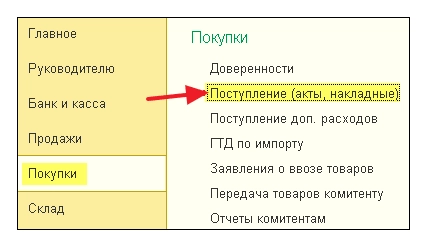
Создаём новый документ поступления товаров и услуг:
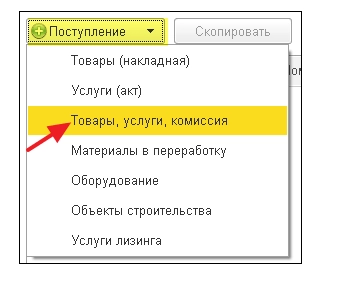
Заполняем его в соответствии с нашими данными:
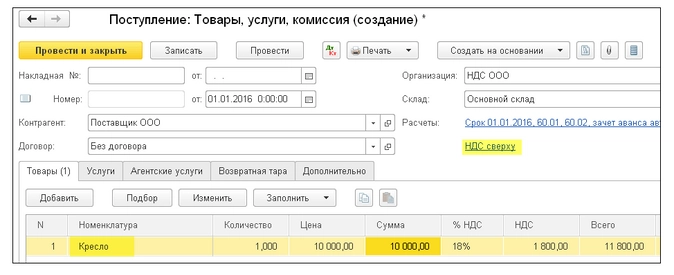
При создании нового элемента номенклатуры не забываем в его карточке указать ставку НДС 18%:
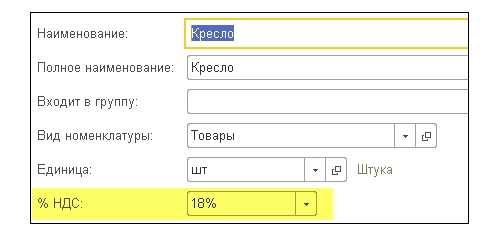
Это нужно для удобства — она будет автоматически подставляться во все документы.
Также обращаем внимание на выделенный на рисунке документа пункт «НДС сверху»:
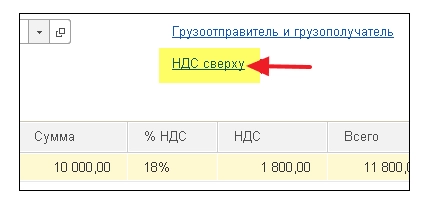
При нажатии на него появляется диалог, в котором мы можем указать способ расчёта НДС в документе (сверху или в сумме):
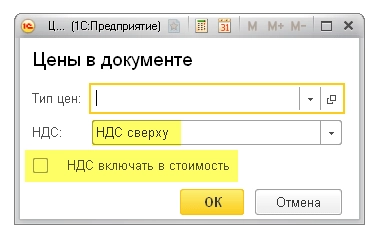
Здесь же мы можем установить галку «НДС включать в стоимость», если требуется сделать входящий НДС частью себестоимости (отнести на 41 счёт вместо 19).
Оставляем всё по умолчанию (как на рисунке).
Проводим документ и смотрим получившиеся проводки (кнопка ДтКт):

Всё логично:
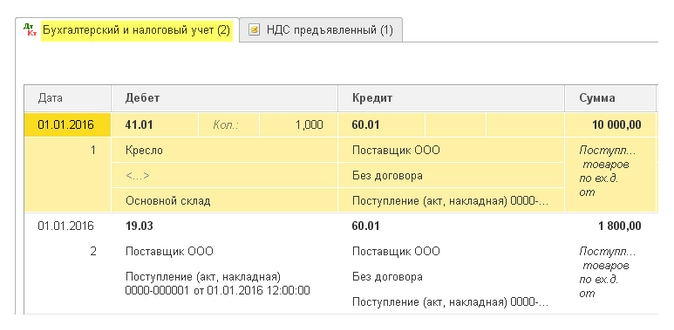
-
10 000 рублей ушли на себестоимость (дебет 41 счёта) в корреспонденции с нашей задолженностью перед поставщиком (кредит 60).
-
1 800 рублей ушли на так называемый «входящий» НДС, который мы примем к зачёту (дебет 19) в корреспонденцией с нашей задолженностью перед поставщиком (кредит 60).
Итого, после этих проводок:
-
Себестоимость товара (дебет 41) — 10 000 рублей.
-
Входящий НДС к зачёту (дебет 19) — 1 800 рублей.
-
Наша задолженность перед поставщиком (кредит 60) — 11 800 рублей.
На этом вроде бы и всё, так как часто бухгалтеры по привычке обращают внимание только на закладку с бухгалтерскими проводками.
Но я хочу сразу рассказать вам, что для «тройки» (впрочем как и для «двойки») такой подход не может считаться достаточным. И вот почему.
1С:Бухгалтерия 3.0 помимо бухгалтерских проводок ещё делает записи по так называемым регистрам. Именно на записи в этих регистрах она ориентируется в своей работе.
Книгу доходов и расходов, книгу покупок и продаж, справки, декларации для отчетности… почти всё (разве что кроме таких отчетов как Анализ счёта, ОСВ и т.п.), она заполняет именно на основании регистров, а вовсе не бухгалтерских счетов.
Поэтому нам просто жизненно необходимо постепенно учиться «видеть» движения по этим регистрам, чтобы лучше понимать и, когда надо, корректировать поведение программы.
Итак, переходим на закладку регистра «НДС Предъявленный»:

Приход по этому регистру накапливает наш входящий НДС (аналогично записи в дебет 19 счёта).
Давайте проверим — все ли условия мы выполнили для того, чтобы это поступление отразилось в книге покупок?
Для этого заходим в раздел «Отчеты» и выбираем пункт «Книга покупок»:
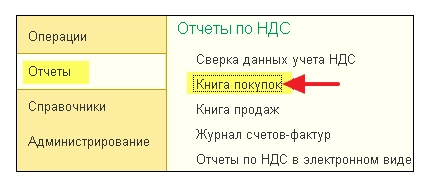
Формируем её за 1 квартал 2016 года:
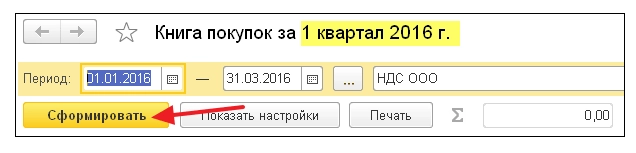
И видим, что она совершенно пустая.
А всё дело в том, что мы не зарегистрировали полученную от поставщика счёт-фактуру. Давайте сделаем это, а заодно подсмотрим, какие движения по регистрам (вместе с проводками) она делает.
Для этого возвращаемся в документ поступления и в его нижней части заполняем номер и дату фактуры от поставщика, затем нажимаем кнопку «Зарегистрировать»:

Спустя некоторое время мы видим ссылку на созданную фактуру, открываем её:
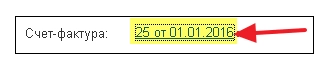
Обращаем внимание на галку «Отразить вычет НДС в книге покупок датой получения». Именно это галка отвечает за появление нашего поступления в книге покупок:
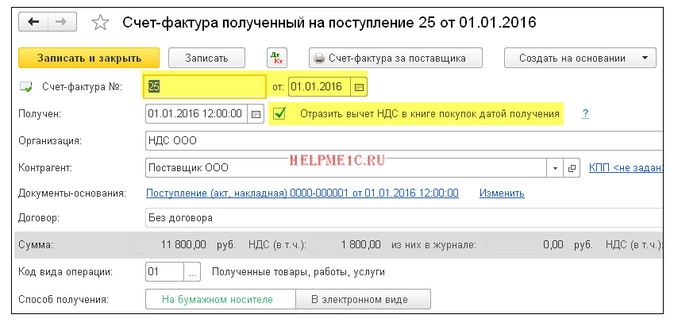
Давайте посмотрим проводки и движения по регистрам полученной фактуры (кнопка ДтКт):
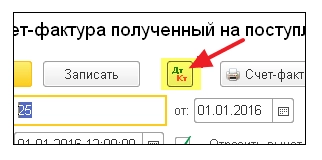
Проводки вполне ожидаемы:
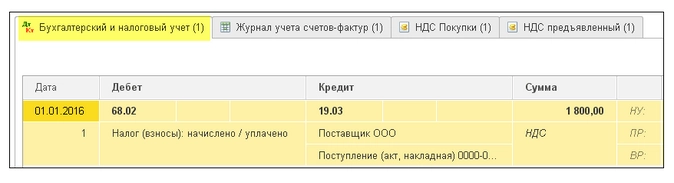
-
Мы отнимаем входящий НДС с кредита 19 счёта в дебет 68.02. Этой операцией мы уменьшаем наш собственный НДС к уплате.
Итого после этой операции:
-
По 19.03 остаток 0.
-
По 68.02 — дебетовый остаток 1800 (государство должно нам на данный момент).
А теперь самое интересное, рассмотрим регистры (со временем нужно выучить их все наравне с планом счетов).
Регистр «НДС предъявленный» — наш старый знакомый:
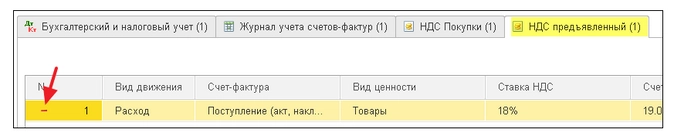
Только в этот раз запись в него сделана как расход. Этим самым мы отняли входящий ндс, аналогично записи в кредит 19 счёта.
А вот и новый для нас регистр «НДС Покупки»:
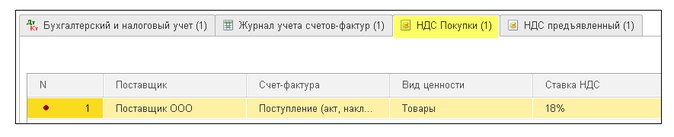
Вы, наверное, уже догадались, что именно запись по этому регистру отвечает за попадание в книгу покупок.
Книга покупок
Пробуем заново сформировать книгу покупок за 1 квартал:

И вуаля! Наше поступление попало в эту книгу и всё благодаря записи в регистр «НДС Покупки».
О журнале учета счетов-фактур
Кстати, мы не рассмотрели третий регистр «Журнал учета счетов-фактур». Запись по нему сделана, но попробуем сформировать этот самый журнал.
Для этого заходим в раздел «Отчеты» пункт «Журнал счетов-фактур»:
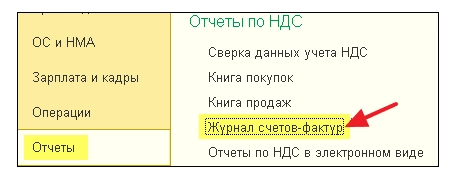
Формируем этот журнал за 1 квартал 2016 году и .. видим, что журнал пуст.
Почему? Ведь и фактуру мы ввели и запись в регистр сделана. А всё дело в том, что с 2015 года журнал учета полученных и выставленных счетов-фактур ведется только при осуществлении предпринимательской деятельности в интересах другого лица на основе посреднических договоров (например, комиссионная торговля).
Наша фактура не подпадает под это определение, а потому и в журнал она не попадает.
Делаем реализацию
Заходим в раздел «Продажи» пункт «Реализация (акты, накладные»):
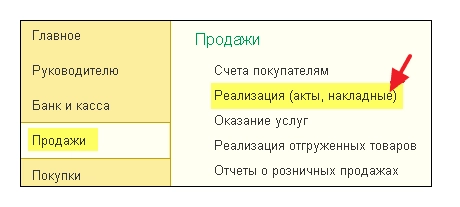
Создаём документ реализации товаров и услуг:
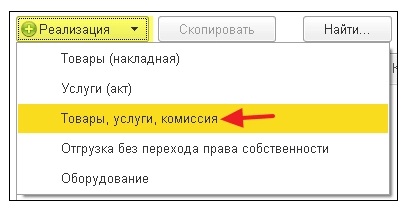
Заполняем его в соответствии с задачей:
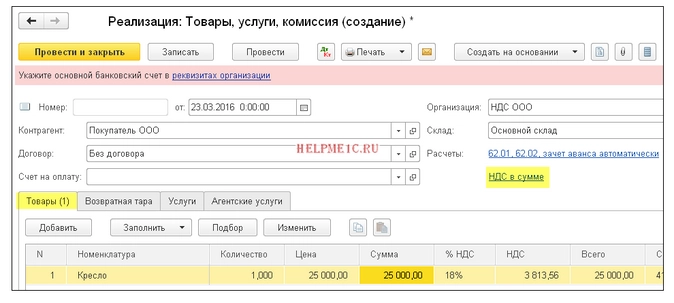
И опять же сразу обращаем внимание на выделенный пункт «НДС в сумме».
Проводим документ и смотрим проводки и движения по регистрам (кнопка ДтКт):

Бухгалтерские проводки ожидаемы:
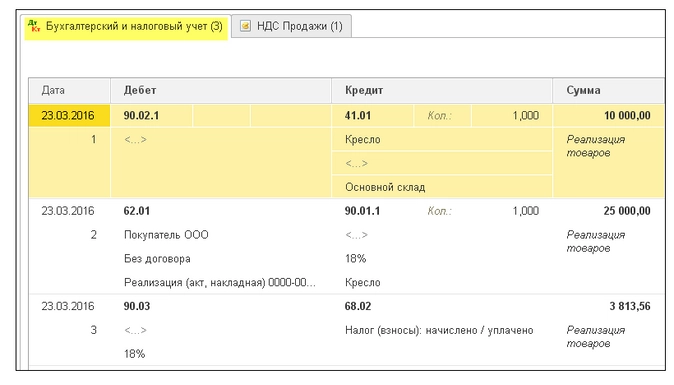
-
Списали себестоимость кресла (10 000 рублей) в кредит 41 и тут же отразили её по дебету 90.02 (себестоимость продаж).
-
Отразили выручку (25 000 рублей) в кредит 90.01 и тут же отразили задолженность покупателя перед нами по дебету 62.
-
Наконец, отразили нашу задолженность по уплате НДС в размере 3813 рублей 56 копеек перед государством по кредиту 68.02 в корреспонденции с дебетом 90.03 (налог на добавленную стоимость).
И если мы сейчас посмотрим анализ 68.02, то увидим:
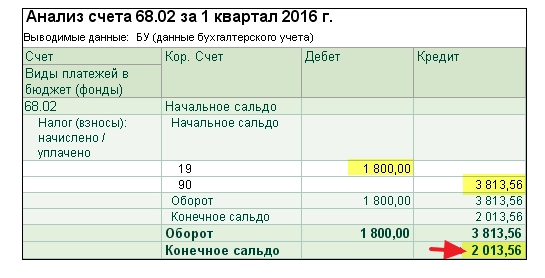
-
1 800 рублей по дебету — это наш входящий НДС (из поступления товара).
-
3 813 рублей и 56 копеек по кредиту — это наш исходящий НДС (из реализации товара).
-
Ну и кредитовый остаток 2013 рублей и 56 копеек — это та сумма, которую мы должны будем перечислить в бюджет за 1 квартал 2016 года.
С проводками всё ясно. Переходим к регистрам.
Регистр «НДС Продажи» совершенно аналогичен регистру «НДС Покупки» с той лишь разницей, что запись в него обеспечивает попадание реализации в книгу продаж:
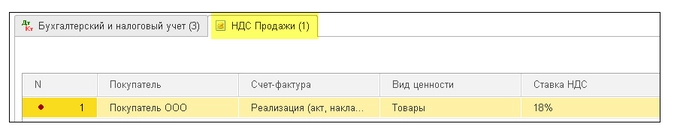
Проверим это.
Книга продаж
Заходим в раздел «Отчеты» пункт «Книга продаж»:
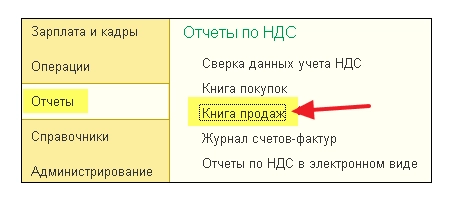
Формируем её за 1 квартал 2016 года и видим нашу реализацию:
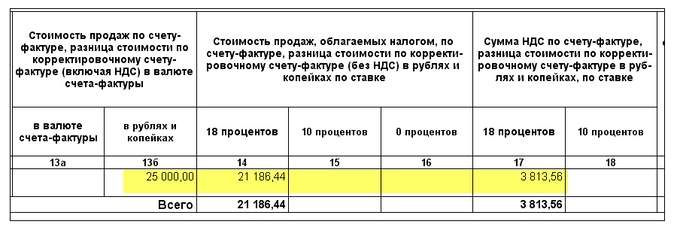
Замечательно.
Следующий этап на пути к формированию декларации по НДС.
Анализ учета по НДС
Заходим в раздел «Отчеты» пункт «Анализ учета по НДС»:
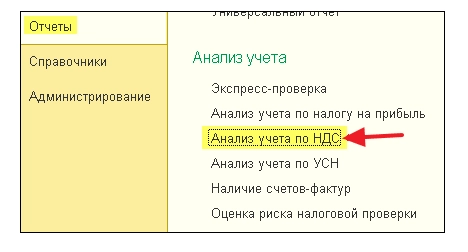
Формируем его за 1 квартал и очень наглядно видим все начисления (исходящий НДС) и вычеты (входящий НДС):

Тут же выводится НДС к уплате. Все значения поддаются расшифровке.
Для примера сделаем двойной щелчок левой кнопкой мыши на реализации:
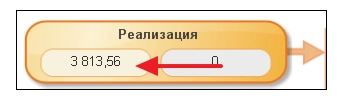
Открылся отчёт…
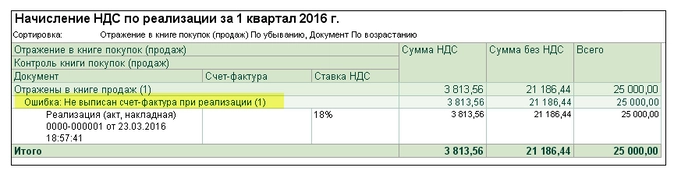
… в котором мы, кстати говоря, видим свою ошибку — забыли выписать счет-фактуру для реализации.
Исправим этот недочёт. Для этого заходим в документ реализации и в самом низу нажимаем кнопку «Выписать счет-фактуру»:
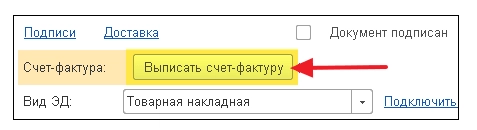
Фактура создана автоматически и ссылка на неё появилась тут же:
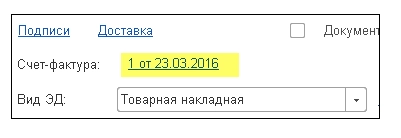
Помощник по учету НДС
Теперь заходим в раздел «Операции» пункт «Помощник по учету НДС»:
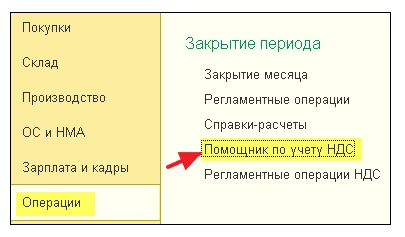
Формируем его за 1 квартал 2016 года:
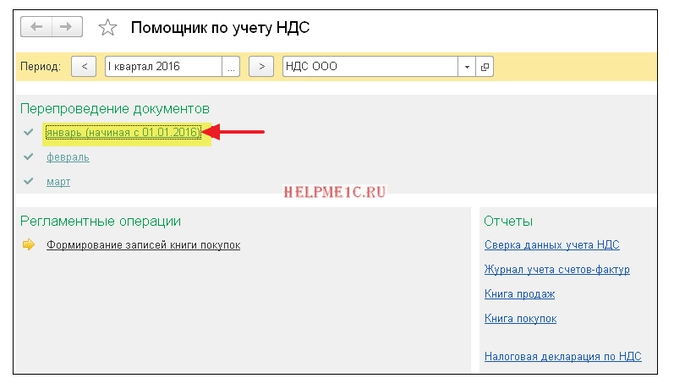
Тут по порядку рассказывается о пунктах, которые нужно пройти для формирования корректной декларации по НДС.
Для начала перепроводим документы за каждый месяц:
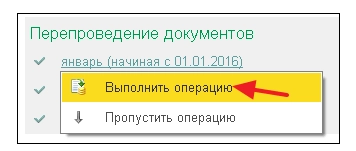
Это нужно на тот случай, если мы вводили документы задним числом.
Формирование записей книги покупок мы пропускаем, потому что для нашего простейшего случая их просто не будет.
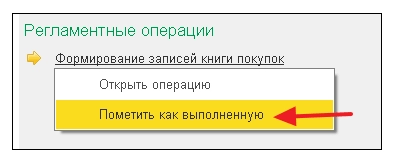
Далее убеждаемся, что книга продаж и книга покупок соответствуют нашим ожиданиям:
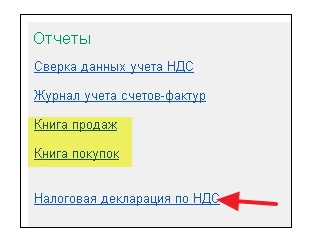
И, наконец, нажимаем на пункт «Налоговая декларация по НДС».
Декларация
Открылась декларация.
Разделов тут много. Мы рассмотрим лишь основные моменты.
Прежде всего в разделе 1 заполнилась окончательная сумма к уплате в бюджет:
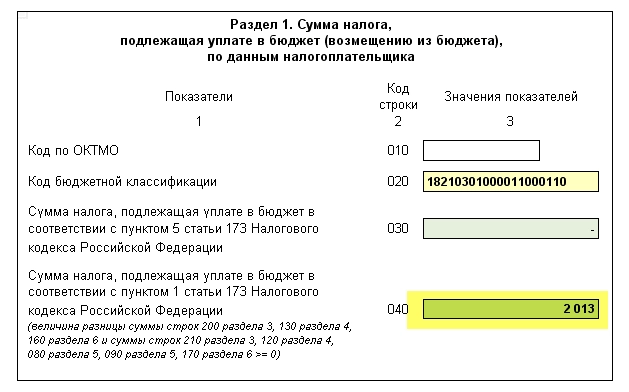
В разделе 3 приведен сам расчёт налога (исходящий и входящий НДС):
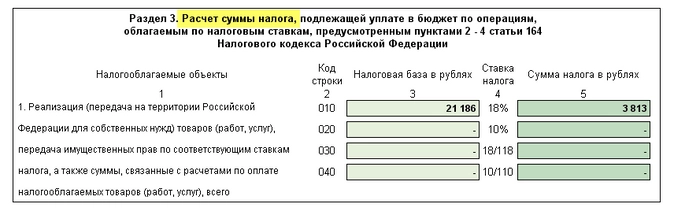
В раздел 8 попадают сведения из книги покупок:
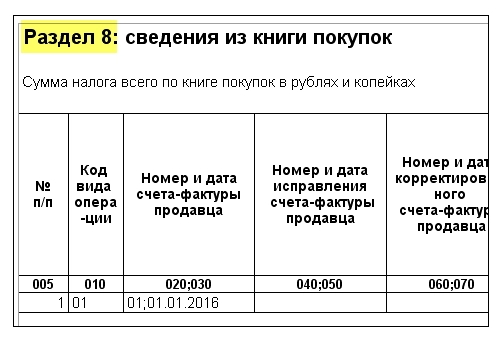
В раздел 9 попадают сведения из книги продаж:

Нам остаётся только заполнить титульный лист и другие необходимые поля, а затем выгрузить декларацию в электронном виде.

В этом уроке я постарался показать так сказать общий ход мысли бухгалтера при формировании НДС в 1С:Бухгалтерии 8.3 (редакция 3.0).
При этом я заострил наше внимание на регистрах, движения по которым формируются программой наряду с бухгалтерскими проводками. Эти регистры мы постепенно выучим, их знание позволит нам более точно понимать поведение программы.
Кратко
Поступление товара
-
Дт 41 Кт 60 10000 [поступил товар (себестоимость) от поставщика]
-
Дт 19.03 Кт 60 1800 [входящий ндс (к вычету) от поставщика]
-
Приход по регистру «НДС предъявленный» 1800
Счет-фактура полученная
-
Дт 68.02 Кт 19.03 1800 [сделали зачет входящего ндс]
-
Расход по регистру «НДС предъявленный» 1800
-
Запись в регистр «НДС Покупки» 1800
-
Запись в регистр «Журнал учета счетов-фактур»
Реализация товара
-
Дт 90.02 Кт 41 10000 [списали себестоимость проданного товара]
-
Дт 62 Кт 90.01 25000 [отразили выручку]
-
Дт 90.03 Кт 68.02 3813.56 [начислили ндс к уплате]
-
Запись в регистр «НДС Продажи» 3813.56
Счет-фактура выданные
-
Запись в регистр «Журнал учета счетов-фактур»
Счет 19.03 (НДС по приобретенным товарам)
-
По дебету собираем входящий НДС.
-
По кредиту зачитываем собранный НДС в дебет 68.02.
Счет 68.02 (расчеты по НДС)
-
По кредиту начисляем исходящий НДС к уплате.
-
По дебету зачитываем НДС собранный на счете 19.03.
-
Перечисляем в бюджет разницу между кредитом и дебетом, то есть кредитовый остаток.
Мы молодцы, на этом всё.
Смотрите урок «Учимся правильно работать с НДС в 1С. Исправленный счет-фактура».
Налог на добавленную стоимость (НДС) – косвенный налог, исчисления которого производятся продавцом при реализации товаров(услуг или работ) покупателю.
Плательщиками НДС являются : организации ( также некоммерческие) и предприниматели.
Налогоплательщиков можно разделить на две группы:
-
“Внутреннего” НДС – уплачивают налог при реализации товара (работ или услуг) на территории РФ.
-
“Ввозного” НДС – уплачивается налог при ввозе товара на территорию РФ.
Объектами налогообложения являются:
-
операции по реализации товаров (услуг, работ) на территории РФ (безвозмездная передача, ввоз товаров на территорию РФ(импорт));
-
выполнения строительно – монтажных работ для собственного потребления;
-
передача товаров (услуг, работ) на собственные нужды ( расходы, которые не принимаются к вычету при исчислении налога на прибыль организации).
Вычетам подлежат суммы НДС, которые:
-
предъявили поставщики (подрядчики, исполнители) при приобретении товаров (работ, услуг);
-
уплачены при ввозе товаров на территорию Российской Федерации в таможенных процедурах выпуска для внутреннего потребления, временного ввоза и переработки вне таможенной территории;
-
уплачены при ввозе на территорию Российской Федерации товаров, с территории государств – членов Таможенного союза
Для вычета необходимо иметь счет – фактуру и первичные документы, которые подтверждают принятые товары (услуги) к учету.
Настройки учетной политики
Для правильного расчета НДС нужно сначала настроить учетную политику организации. Для этого воспользуемся ссылкой “Учетная политика” (“Главное” – “Настройки” – “Налоги и отчеты” – “вкладка НДС”)

Установленный флажок “ведется раздельный учет входящего НДС” – распределение осуществляется через регистры накопления НДС по косвенным расходам.
Флажок “Раздельный учет НДС по способам учета” – учет НДС осуществляется на дополнительном субконто “Способ учета НДС” 19 счет (“НДС по приобретенным ценностям”).
Регистры накопления НДС
Регистр – это объект, который оптимизирует получение данных.
Для .учета НДС используются регистры накопления. Данные регистры предназначены для накопления числовых показателей.
Есть два вида:
-
Остатки – предназначены для получения информации “на момент времени”.
-
Обороты – предназначены для вывода информации “за период”.

Каждый регистр имеет свое предназначение:
-
“НДС предъявленный” – для хранения информации о суммах НДС., который предъявлен поставщиками приобретенных ценностях.
-
“НДС покупки” – хранит информацию о записях книги покупок. С помощью данного реквизита формируется отчет “Книга покупок”.
-
“НДС продажи” – хранит информацию о записях книги продаж. Формируется отчет “Книга продаж”.
Отражение НДС в документах
После настройки учетной политики переходим к созданию документов поступления товаров.
Для этого воспользуемся документом “Поступление (акты, накладные) (“Покупки” – “Поступление (акты, накладные)”.

В форме выбора документа используя кнопку “Поступления” из выпадающего списка выбираем тип операции “Товары (накладные)”

Заполняем данные документа

Налог на добавленную стоимость при других способах учета закрывается так:
-
При значении «Принимается к вычету» налог закрывается регламентной операцией «Формирование записей книги покупок» в последнем месяце квартала. При этом все зарегистрированные счета-фактуры попадают в книгу покупок, и в учете формируется проводка по вычету НДС;
-
При варианте «Для операций по 0%» налог закрывается операцией «Подтверждение нулевой ставки НДС»;
-
При значении «Распределяется» налог закрывается операцией «Распределение НДС».
Проводки документа

-
Себестоимость (дебет 41 счёта) в корреспонденции с нашей задолженностью перед поставщиком (кредит 60).
-
“Входящий” НДС, который принимаем к зачёту (дебет 19) в корреспонденцией с нашей задолженностью перед поставщиком (кредит 60).
После проведения документа регистрируем счет – фактуру

Нажимаем на появившуюся ссылку

Автоматически переходим в документ “Счет фактура полученный”.

Проставленный флажок “ Отразить вычет НДС в книге покупок датой получения” отвечает за появление счет фактуры в “Книге покупок”.
Проводки счет – фактуры
-
По 19.03 остаток 0 (ноль).
-
По 68.02 – дебетовый остаток (государство должно нам на данный момент).
Переходим к формированию книги покупок (“Отчеты” – “НДС” – “Книга покупок”)

Рассмотрим исходящий НДС. ДЛя данной операции воспользуемся документом “Реализация (акты , накладные)”

Заполняем документ

Проводки документа

-
Списали себестоимость в кредит 41 и тут же отразили ее по дебету 90.02 (себестоимость продаж).
-
Отразили выручку в кредит 90.01 и тут же отразили задолженность покупателя перед нами по дебету 62.
-
Показана задолженность по уплате НДС перед государством по кредиту 68.02 в корреспонденции с дебетом 90.03 (налог на добавленную стоимость).
Сформируем документ ”Счет – фактура выданный” нажав при этом на кнопку “Выписать счет – фактуру”

Сформировалась счет – фактура.
После данных операций переходим для формирования “Книги продаж” (“Отчеты”- -”НДС” – “Книга продаж”)

Анализ учета по НДС
Заходим в пункт меню “Отчеты” – “Анализ учета” – “Анализ учета по НДС”
В открывшейся форме выбираем период за который надо сформировать данный анализ, затем выбираем “Организацию” и нажимаем на кнопку “Сформировать”
В каждом разделе по начислению или вычету налога на добавленную стоимость имеется два показателя:
-
сумма исчисленного НДС (желтый фон) — сумма НДС, которая уже фактически включена в Книгу покупок или продаж
-
сумма не исчисленного НДС (серый фон) — НДС, который мог быть отражен в Книге покупок или продаж, но не был в них включен.
Нажав дважды на блок откроется начисление НДС, в котором будет указан документ и суммы с НДС и без него.
Начисление НДС по реализации:
Вычет НДс по поступлении:
Помощник учета по НДС
С помощью данной функции можно выполнить регламентные операции по НДС, которые контролируют правильность и последовательность.
Чтобы открыть “Отчетность по НДС” воспользуемся пунктом меню “Операции”.
Проставив флажок “Рассчитать автоматически” программа выполнить все действия сама.
После данной операции можно сформировать отчетность “декларация по НДС” , “Книгу покупок” и “Книгу продаж”.
Декларация по НДС
Налоговая декларация представляется плательщиком в налоговые органы по месту учета. Составлять и сдавать данный отчет по обособленным подразделениям не нужно.
Данная декларация заполняется в рублях без копеек. Показатели в копейках либо округляются до рубля (если больше 50 копеек), либо отбрасываются (если меньше 50 копеек).
Для того чтобы сформировать отчет воспользуемся пунктом меню “Отчеты” – “Регламентированные отчеты”.
Нажав на кнопку “Создать” в форме списка выбираем отчет “Декларация по НДС”
Заполняем форму и нажимаем кнопку “Создать”
Для заполнения отчета воспользуемся кнопкой “Заполнить”
Появится окно
Нажав на кнопку “Заполнить и сохранить”, декларация автоматически подтянет данные в нужные разделы.
В разделе 8 и 9 сформировались книги покупок и продаж.
Заполненный отчет можно сохранить и выгрузить.
Важно заметить, если в отчетный период не было операций, которые облагались или не облагались НДС, нужно представлять нулевую декларацию по НДС.
Отражение НДС при поступлении аванса от покупателей
Для отражения НДС по авансу сперва нужно сформировать документы.
Данный документ создадим в прошлом отчетном периоде.
Начнем с документа “Поступление на расчетный счет” (“Банк и касса” – “Банк”- “Банковские выписки”).
Создаем документ поступления
Заполняем реквизиты документа
Проводим документ. После чего переходим к созданию “Счет – фактура на аванс” (“Банк и касса” – “Регистрация счетов – фактур” – “Счета – фактуры на аванс”)
В форме выбираем период за который мы сформировали поступление
После нажав на кнопку “Заполнить”
заполнится табличная часть
Прежде чем выполнять данную операцию, обратим внимание на ссылки, которые находятся внизу нашей формы
Пункт “Нумерация счетов – фактур” нажав на ссылку можно выбрать как будет осуществлятся нумерация счетов – фактур на аванс
Для удобства выбираем пункт “ Отдельная нумерация счетов-фактур на аванс с префиксом “А” “
После данной настройки нажимаем на кнопку “Выполнить”
Чтобы проверить сформалась ли счет фактура используем гиперссылку
Данная счет – фактура уже проведена и сформировала проводки и записи в регистре
Проводка, которая сформировалась отражает задолженность к уплате НДС перед государство по кредиту 68.02 в корреспонденции с дебетом 76.АВ (НДС по авансам и предоплатам)
Запись в регистре “ НДС Продажи” показывает что данная счет – фактура попадает в книгу продаж
Проверил, попадает ли счет – фактура на аванс в книгу продаж.
Проверяем итоговый НДС к уплате за предыдущий квартал используя “Анализ учета по НДС”
Создаем документ отгрузки товара в текущем квартале. Воспользуемся документов “Реализация (акты , накладные)”
Проводки документа
Дт 90.02.1 – Кт 41.01 – списание себестоимости товара. ( данная сумма будет равна 0)
Дт 60.02 – Кт 62.01 – зачет аванса
Дт 62.01 – Кт 90.01.1 – отражает выручку за товар и задолженность покупателя перед организацией.
Дт 90.03 – Кт 68.02 – начислен НДС с продажи
Регистрируем счет – фактуру
Проверяем НДС к уплате за текущий квартал “Анализ учета по НДС”
НДС, уплаченный с аванса в прошлом квартале, должен быть взят в зачет при уплате НДС в текущем квартале, когда была совершена полная отгрузка по договору, на что указывает запись в сером квадратике в отчете по анализу НДС
Таким образом после проведения регламентных операций “Операции по НДС” можно сформировать отчет “Анализ учета по НДС” , в котором видно что сумма по авансу за прошлый квартал попадает в вычеты
Отражение НДС при выплате авансов поставщикам
Для расчета НДС по авансам, которые мы выписали поставщикам, в прошлом квартале, необходимо сформировать документ “Списание с расчетного счета” (“Банк и касса” – “Банк”- “Банковские выписки”).
Используем кнопку “Списание”
Заполняем шапку документа:
-
“Вид операции” – “Оплата поставщику”.
-
“Получатель” – выбираем контрагента, которому перечисляем сумму аванса.
-
“Сумма” – указываем сумму аванса.
После того как провели документа “Списание с расчетного счета” создаем документ “Счет – фактура полученные” (“Покупки” – “Покупки” – “Счета – фактуры полученные”)
В форме списка документа нажимаем на кнопку “Создать” и выбираем “ Счет – фактура на аванс”
В новом документе заполняем реквизиты:
-
“Счет фактура №” – указывает номер документа, который передал поставщик
-
“Контрагент” – выбираем поставщика, которому перечислили аванс.
-
“Документ – основание” – банковский документ, по которому списали с нашего счета деньги поставщику.
-
“Вид счет – фактуры” – выбираем “На аванс”
-
Установленный флажок “ Отразить вычет НДС в книге покупок” – проставляем его.
-
“Код операции” – ставим 02 “Авансы выданные”.
После проведения документа переходим к просмотру проводок и отражения данных в регистре “НДС покупки”.
Дт 68.02 – Кт 76.ВА – отражает вычет НДС с первичного аванса.
Отображает, что данная запись попадает в книгу покупок.
Сформируем отчет “Анализ учета по НДС”
В “Книге покупок” также появилась счет – фактура на аванс
Теперь создаем документ поступления, который будет отражать в текущем квартале. Для этого воспользуемся пунктом меню “Покупки” и выберем документ “Поступление (акты,накладные”).
Нажав на кнопку “Поступление” выберем вид операции “Товары (накладная)”
Заполняем все поля и проводим документ
Переходим к просмотру проводок
Дт 60.01 – Кт 60.02 – зачет аванса, который перечислили в прошлом квартале.
Дт 41.01 – Кт 60.01 – поступление товара на склад и задолженность перед поставщиком.
Дт 19.03 – Кт 60.01 – входящий НДС, который принимаем к зачету.
Регистр “НДС предъявленный” – отображает запись поступления товара и суммы ндс, которая накапливает “входящий” НДС
Регистрируем счет фактуру
Как сделали все операции с документами переходим к формированию “Анализ учета по НДС”
По данному отчету видно, что сумма аванса, который принимали в прошлом квартале сейчас подсвечивается “НДС не исчислен”.
Для решения переходим в “Отчетность по НДС” и проводим все регламентные задания.
Сформируем снова отчет “Анализ учета по НДС” и видим что зачет аванса прошел успешно.
